【ノートPC超改造】無線を11nにしてネットを高速化

ノートパソコンには無線LANを搭載しているモデルがとても多い。LANケーブルを床の上に伸ばす必要がなくなるため便利だが、古い機種は802.11bや802.11g規格のチップを搭載しており通信速度がとても遅い。無線LANのチップを交換して最新の802.11n規格に対応させてしまおう。
802.11nではアンテナを3本使うことになっているが、2本しか搭載していない従来規格用のノートパソコンでも十分高速化可能だ。無線LANのチップはマザーボード上にあることが多いためキーボードを外すだけでは交換できないが、チップ自体はメモリのようにツメで止めてあるだけなので作業はそれほど難しくない。ただしパソコンのメーカーによってはチップを乗せ替えるとエラーが出てパソコンが起動しなくなったり無線LANが利用できないことがあるので注意しよう。また、チップだけを交換してもルータが802.11nに対応していないと意味がない。ルータのスペックを確認し、対応していないなら新調する必要があるぞ。
■ 遅い無線LANのイライラから解放

ノートの無線LANチップは「mini PCI」と「mini PCIe」の2種類がある。2005年以前のパソコンならmini PCIの可能性が高い。802.11n対応のmini PCIカードは玄人志向の「802.11ND-MPCI」(実勢価格7480円)が唯一のモデルだ

mini PCIeならInte「l WirelessWiFi Link4965AGN」(実勢価格2999円)を使う。mini PCIカードの約半分の大きさだ。以下802.11ND-MPCIで説明するが交換の基本は変わらない

チップを交換する前に802.11nの無線LANルータを用意しよう。オススメはNECの「AtermWR8500N」(実勢価格1万1400円)。高速化のためにセキュリティをおろそかにしておらず人気だ

キーボードを外したらパームレストを取り外す。機種によってはキーボード側のフレーム全体を外す。フレームはツメとネジで固定されているのでツメを折らないようにしよう

無線LANのチップからアンテナケーブルを取り外す。ケーブルははめ込み式なのでコネクタ部分をつまんで引き抜くだけでOKだ

チップを802.11ND-MPCIと交換してアンテナを接続する。3つあるコネクタのうち、必ず両端の2つに接続しよう。なお、内蔵のアンテナを使うと電波法に抵触するのであくまでテストとして行うこと

元通りに組み立て直したら802.11NDMPCIのドライバを導入する。再起動後タスクトレイのアイコンをクリックしネットワークキーなどの情報を入力すると高速な無線LAN接続が行える
 全世界1,000万以上ダウンロード超え!水分補給サポートアプリ最新作『Plant Nanny 2 - 植物ナニー2』が11/1より日本先行配信開始中
全世界1,000万以上ダウンロード超え!水分補給サポートアプリ最新作『Plant Nanny 2 - 植物ナニー2』が11/1より日本先行配信開始中 たこ焼きの洞窟にかき氷の山!散歩を習慣化する惑星探索ゲーム『Walkr』がアップデート配信&6/28までアイテムセール開始!
たこ焼きの洞窟にかき氷の山!散歩を習慣化する惑星探索ゲーム『Walkr』がアップデート配信&6/28までアイテムセール開始! 【まとめ】仮想通貨ビットコインで国内・海外問わず自由に決済や買い物ができる販売サイトを立ち上げる
【まとめ】仮想通貨ビットコインで国内・海外問わず自由に決済や買い物ができる販売サイトを立ち上げる 実験! ルータの違いでインターネットの回線速度は変化する?
実験! ルータの違いでインターネットの回線速度は変化する? 速報レビュー! WiMAX2+対応NEC製最新ルーター「NAD11」の実力!
速報レビュー! WiMAX2+対応NEC製最新ルーター「NAD11」の実力!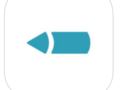 思いついたことをすぐスマホにメモ!タグ付けで整理も楽ちん「Piecenote」
思いついたことをすぐスマホにメモ!タグ付けで整理も楽ちん「Piecenote」 ドライヤーのようなハンディファン!扇風機やブロワー代わりに使える!
ドライヤーのようなハンディファン!扇風機やブロワー代わりに使える! 室内でも地下でも超高速! WiMAX2+ルーターの大本命「HWD15」を試してみた!
室内でも地下でも超高速! WiMAX2+ルーターの大本命「HWD15」を試してみた! 自宅とモバイルの回線をひとまとめ 「GMO とくとくBB イーモバイル」なら通信費は安くなってケーブル周りもスッキリ
自宅とモバイルの回線をひとまとめ 「GMO とくとくBB イーモバイル」なら通信費は安くなってケーブル周りもスッキリ
